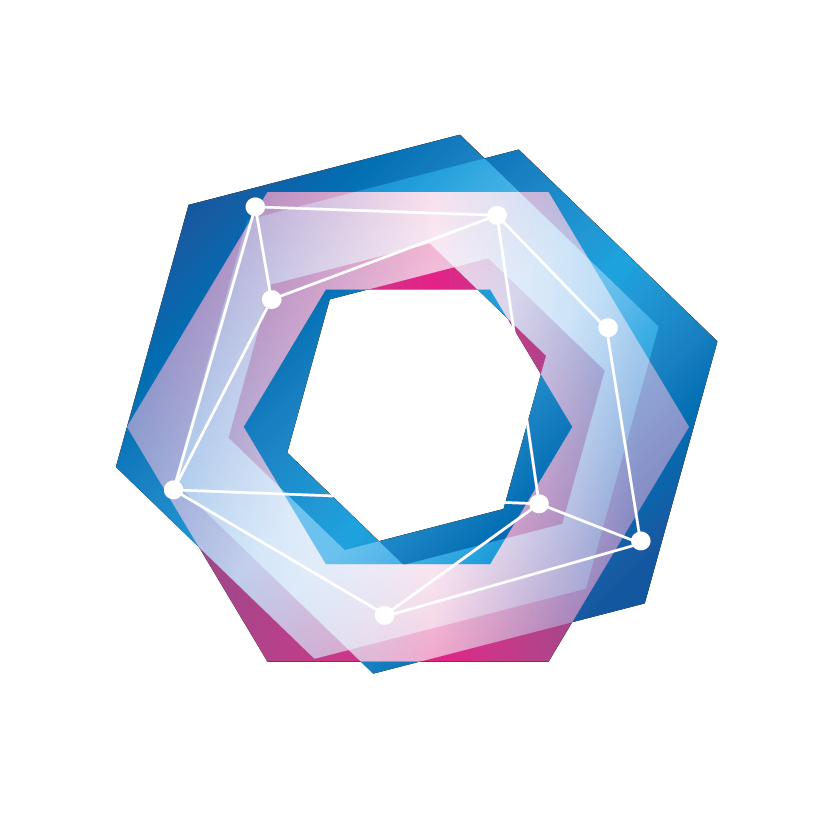Configurazione Sistema
In Configurazione Sistema si possono modificare le configurazioni globali dell’intera macchina.
I campi in grassetto sono obbligatori.
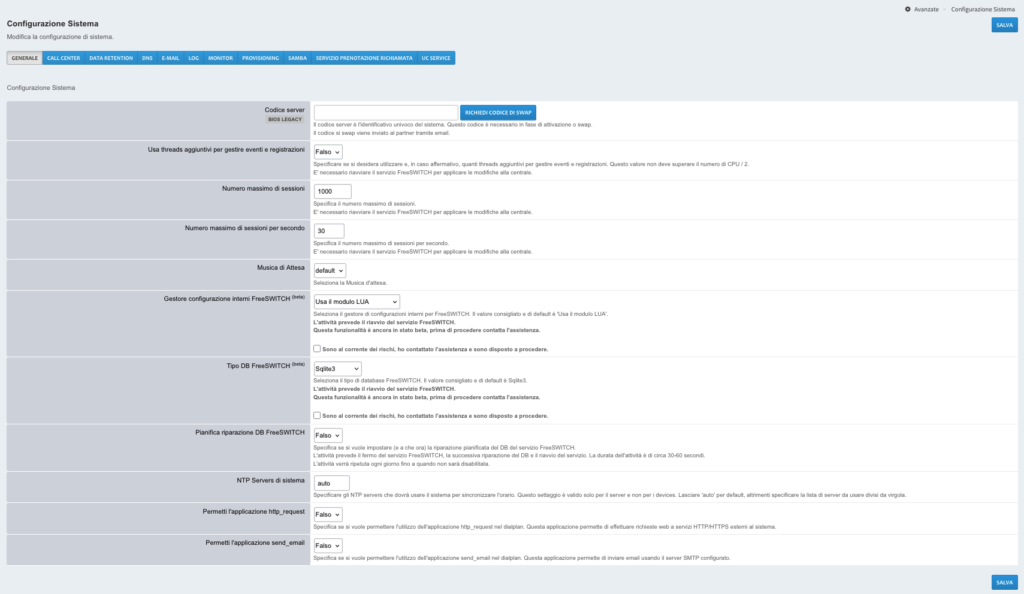
- Codice server: Il sistema riporta il codice del server necessario per nuove attivazioni o per eseguire lo swap delle licenze.
- Pulsante “Richiedi codice di swap”: Permette al partner di richiedere il codice necessario per eseguire lo swap delle licenze in autonomia. Queste informazioni verranno inviate all’indirizzo email del partner. Per maggiori informazioni relative allo swap delle licenze vi consigliamo di leggere l’articolo nella sezione “Approfondimenti” del wiki.
- Usa threads aggiuntivi per gestire eventi e registrazioni: Specificare se si desidera utilizzare e, in caso affermativo, quanti threads aggiuntivi per gestire eventi e registrazioni. Questo valore non deve superare il numero di CPU / 2. E’ necessario riavviare il servizio FreeSWITCH per applicare le modifiche alla centrale. Questo valore va lasciato a “Falso” con DB FreeSWITCH impostato a Sqlite3.
- Numero massimo di sessioni: Specifica il numero massimo di sessioni. E’ necessario riavviare il servizio FreeSWITCH per applicare le modifiche alla centrale.
- Numero massimo di sessioni per secondo: Specifica il numero massimo di sessioni per secondo. E’ necessario riavviare il servizio FreeSWITCH per applicare le modifiche alla centrale.
- Musica di Attesa: Seleziona la Musica d’attesa di default della centrale.
- Gestore configurazione interni FreeSWITCH (beta): Seleziona il gestore di configurazioni interni per FreeSWITCH. Il valore consigliato e di default è ‘Usa il modulo LUA’. L’attività prevede il riavvio del servizio FreeSWITCH. Questa funzionalità è ancora in stato beta, prima di procedere contatta l’assistenza.
- Tipo DB FreeSWITCH (beta): Seleziona il tipo di database FreeSWITCH. Il valore consigliato e di default è Sqlite3. L’attività prevede il riavvio del servizio FreeSWITCH. Questa funzionalità è ancora in stato beta, prima di procedere contatta l’assistenza.
- Pianifica riparazione DB FreeSWITCH: Specifica se si vuole impostare (e a che ora) la riparazione pianificata del DB del servizio FreeSWITCH. L’attività prevede il fermo del servizio FreeSWITCH, la successiva riparazione del DB e il riavvio del servizio. La durata dell’attività è di circa 30-60 secondi. L’attività verrà ripetuta ogni giorno fino a quando non sarà disabilitata. Questa funzionalità può essere utile per aggirare eventuali errori causati da backup o snapshot a caldo applicati da sistemi esterni.
- Pianifica riavvio servizio Chat: Specifica se si vuole impostare (e a che ora) il riavvio pianificato del servizio Chat. La durata dell’attività è di circa 30 secondi. L’attività verrà ripetuta ogni giorno fino a quando non sarà disabilitata. Questa funzionalità può essere utile per forzare il refresh delle configurazioni salvate in cache e per liberare spazio in memoria RAM.
- NTP Servers di sistema: Tramite questo settaggio è possibile specificare gli NTP servers che dovrà usare il sistema per sincronizzare l’orario. Questo settaggio è valido solo per il server e non per i devices che useranno invece gli NTP servers specificati nella sezione Provisioning. Lasciare ‘auto’ per default, altrimenti specificare la lista di server da usare, se più di uno usare la virgola per separarli.
- Permetti l’applicazione http_request: Specifica se si vuole permettere l’utilizzo dell’applicazione http_request nel dialplan. Questa applicazione permette di effettuare richieste web a servizi HTTP/HTTPS esterni al sistema.
- Permetti l’applicazione send_email: Specifica se si vuole permettere l’utilizzo dell’applicazione send_email nel dialplan. Questa applicazione permette di inviare email usando il server SMTP configurato.
- Permetti l’applicazione sqlite3_query: pecifica se si vuole permettere l’utilizzo dell’applicazione sqlite3_query nel dialplan. Questa applicazione permette di eseguire query SQLite3 dal dialplan.

Nel menù Call Center sarà possibile attivare o disattivare il servizio Call Center.
Se la macchina non dispone dei requisiti minimi necessari per attivare il servizio verrà mostrato un messaggio di errore al posto del pulsante “Attiva”.
Senza il servizio attivo non sarà possibile usare tutte le funzionalità avanzate (es: le statistiche) del servizio Call Center.
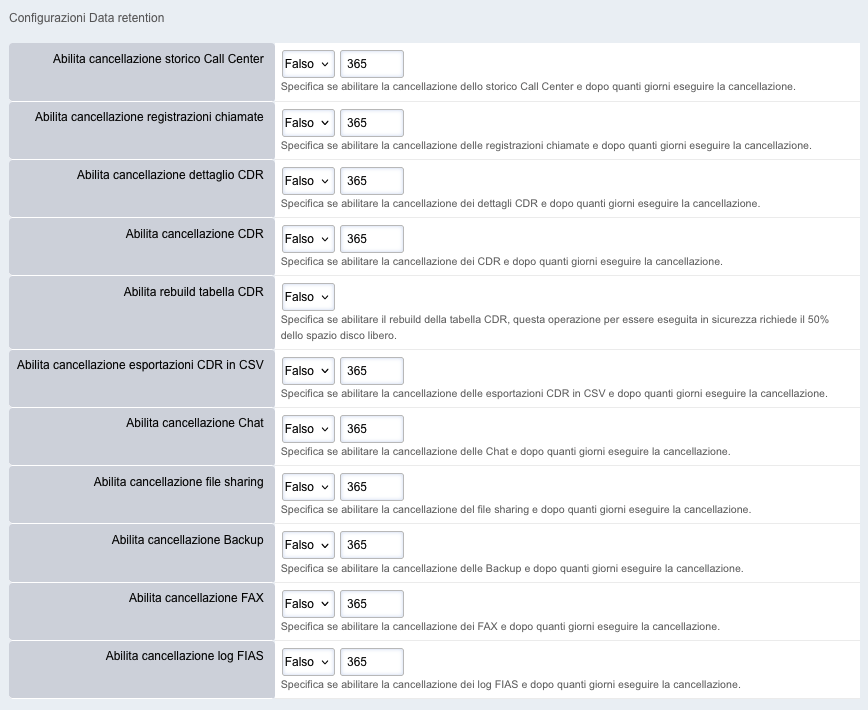
- Abilita cancellazione storico Call Center: Specifica se abilitare la cancellazione dello storico Call Center e dopo quanti giorni eseguire la cancellazione.
- Abilita cancellazione registrazioni chiamate: Specifica se abilitare la cancellazione delle registrazioni chiamate e dopo quanti giorni eseguire la cancellazione.
- Abilita cancellazione dettaglio CDR: Specifica se abilitare la cancellazione dei dettagli CDR e dopo quanti giorni eseguire la cancellazione, attenzione il sistema sopratutto se con poco disco disponibile non riuscirà a liberare spazio senza un rebuild della tabella CDR.
- Abilita cancellazione CDR: Specifica se abilitare la cancellazione dei CDR e dopo quanti giorni eseguire la cancellazione.
- Abilita rebuild tabella CDR: Questa opzione permette di abilitare il rebuild della tabella CDR, questa operazione per essere eseguita in sicurezza richiede il 50% dello spazio disco libero. Durante la procedura PostgreSQL creerà una tabella CDR d’appoggio, per questo motivo è consigliato l’utilizzo solo con disco libero al 50%.
- Abilita cancellazione esportazioni CDR in CSV: Questa opzione permette di attivare la pianificazione della cancellazione delle esportazioni CDR in CSV e di definire quanti giorni di storico mantenere.
- Abilita cancellazione Chat: Specifica se abilitare la cancellazione delle Chat e dopo quanti giorni eseguire la cancellazione.
- Abilita cancellazione file sharing: Specifica se abilitare la cancellazione del file sharing e dopo quanti giorni eseguire la cancellazione.
- Abilita cancellazione Backup: Specifica se abilitare la cancellazione delle Backup e dopo quanti giorni eseguire la cancellazione.
- Abilita cancellazione FAX: Specifica se abilitare la cancellazione dei FAX e dopo quanti giorni eseguire la cancellazione.
- Abilita cancellazione log FIAS: Specifica se abilitare la cancellazione dei log FIAS e dopo quanti giorni eseguire la cancellazione.
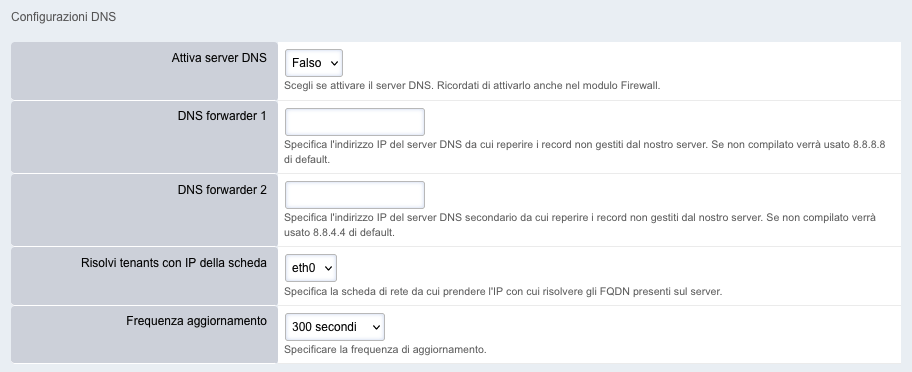
- Attiva server DNS: Scegli se attivare il server DNS. E’ necessario andare nel modulo Firewall e permettere le connessioni al servizio perché di default risulta bloccato.
- DNS forwarder 1: Specifica l’indirizzo IP del server DNS da cui reperire i record non gestiti dal nostro server. Se non compilato verrà usato 8.8.8.8 di default.
- DNS forwarder 2: Specifica l’indirizzo IP del server DNS secondario da cui reperire i record non gestiti dal nostro server. Se non compilato verrà usato 8.8.4.4 di default.
- Risolvi tenants con IP della scheda: Specifica la scheda di rete da cui prendere l’IP con cui risolvere gli FQDN presenti sul server.
- Frequenza aggiornamento: Specificare la frequenza di aggiornamento.

- Abilita servizio Mail To Fax: Scegli se abilitare il servizio e con che frequenza va controllata la casella. Senza questa opzione attiva e opportunamente configurata non sarà possibile usare il modulo Mail-to-Fax.
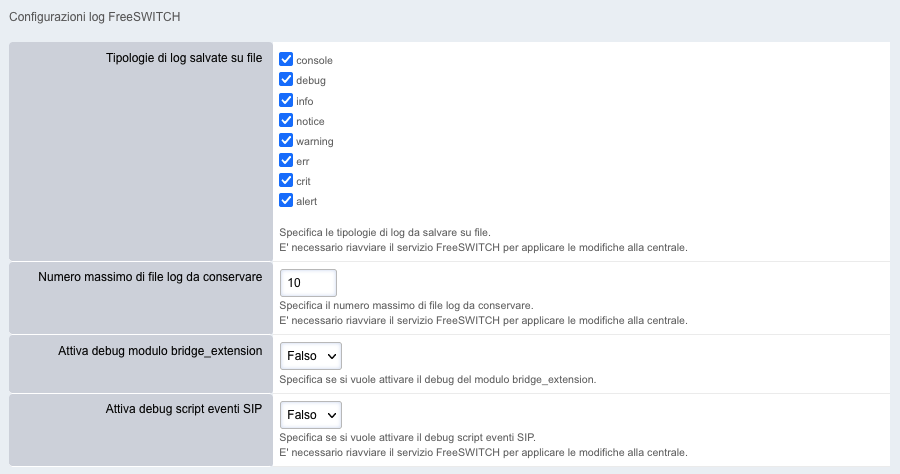
- Tipologie di log salvate su file: Specifica le tipologie di log da salvare su file. E’ necessario riavviare il servizio FreeSWITCH per applicare le modifiche alla centrale.
- Numero massimo di file log da conservare: Specifica il numero massimo di file log da conservare. E’ necessario riavviare il servizio FreeSWITCH per applicare le modifiche alla centrale.
- Attiva debug modulo bridge_extension: Specifica se si vuole attivare il debug del modulo bridge_extension. Questa opzione è utile solo in fase inziale di configurazione della macchina, non va lasciata attiva su macchine in produzione.
- Attiva debug script eventi SIP: Specifica se si vuole attivare il debug script eventi SIP. E’ necessario riavviare il servizio FreeSWITCH per applicare le modifiche alla centrale.
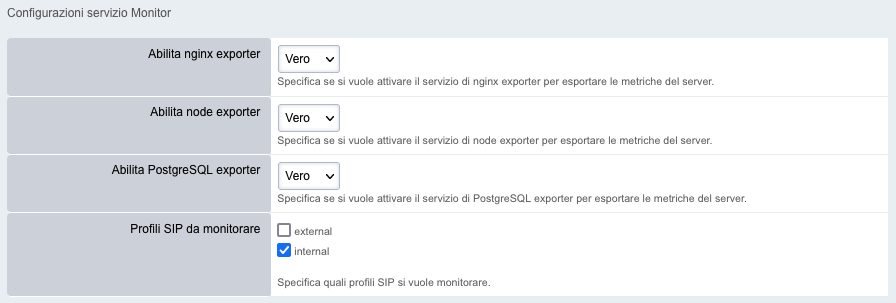
La sezione monitor gestisce le metriche Prometheus raccolte ed esposte dal sistema. Di default non sono esposte, quindi è necessario recarsi nel modulo Firewall ed attivarle.
- Abilita nginx exporter: Specifica se si vuole attivare il servizio di nginx exporter per esportare le metriche del server. (Web Server)
- Abilita node exporter: Specifica se si vuole attivare il servizio di node exporter per esportare le metriche del server. (Informazioni relative all’uso del sistema, es: CPU, RAM, Disco, Network)
- Abilita PostgreSQL exporter: Specifica se si vuole attivare il servizio di PostgreSQL exporter per esportare le metriche del server. (Database di sistema)
- Abilita SNMP: Specifica se si vuole attivare il servizio di raccolta dati per SNMP. Se non è necessario, si consiglia di disattivare questa funzionalità perché fa uso di risorse della macchina.
- Profili SIP da monitorare: Specifica quali profili SIP si vuole monitorare. Solo i profili selezionati verranno monitorati e resi disponibili nelle metriche “switch”.
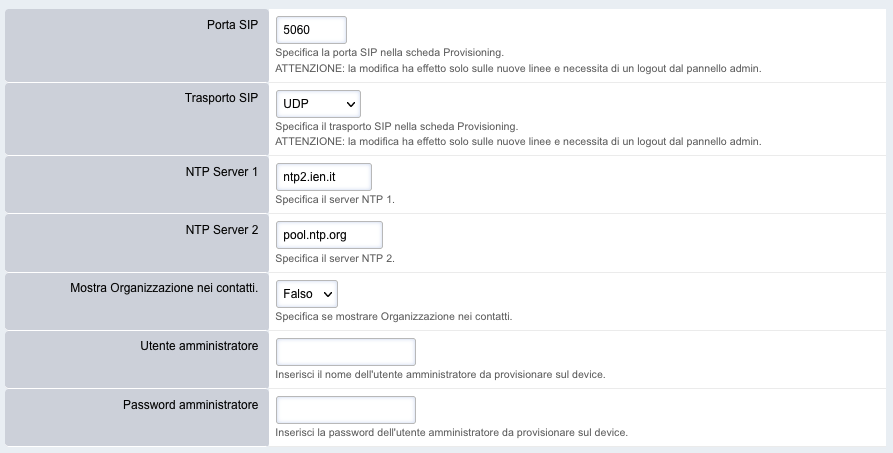
- Porta SIP: Specifica la porta SIP nella scheda Provisioning. ATTENZIONE: la modifica ha effetto solo sulle nuove linee e necessita di un logout dal pannello admin.
- Trasporto SIP: Specifica il trasporto SIP nella scheda Provisioning. ATTENZIONE: la modifica ha effetto solo sulle nuove linee e necessita di un logout dal pannello admin.
- DNS Server 1 e DNS Server 2: Specifica il server DNS 1 e 2 da fornire in fase di provisioning ai devices.
- NTP Server 1 e NTP Server 2: Specifica i server NTP da fornire in fase di provisioning ai devices.
- Mostra Organizzazione nei contatti: Specifica se mostrare Organizzazione nei contatti. Attivando questa opzione potrebbe risultare difficilmente leggibile il nome in rubrica se la ragione sociale è troppo lunga e il display del device supporta pochi caratteri.
- Utente amministratore: Inserisci il nome dell’utente amministratore da provisionare sul device.
- Password amministratore: Inserisci la password dell’utente amministratore da provisionare sul device.

- Cambia password utente ‘smbusr’: Se si vuole personalizzare la password dell’utente samba “smbusr”, inserire e confermare la nuova password e salvare.
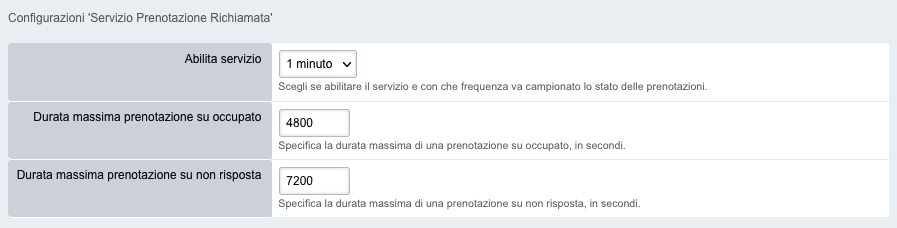
- Abilita servizio: Scegli se abilitare il servizio e con che frequenza va campionato lo stato delle prenotazioni.
- Durata massima prenotazione su occupato: Specifica la durata massima di una prenotazione su occupato, in secondi.
- Durata massima prenotazione su non risposta: Specifica la durata massima di una prenotazione su non risposta, in secondi.
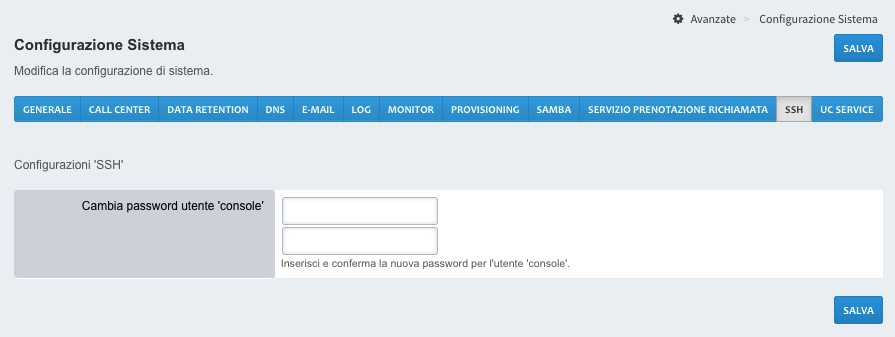
- Cambia password utente ‘console’: Se si vuole personalizzare la password dell’utente SSH “console”, inserire e confermare la nuova password e salvare.
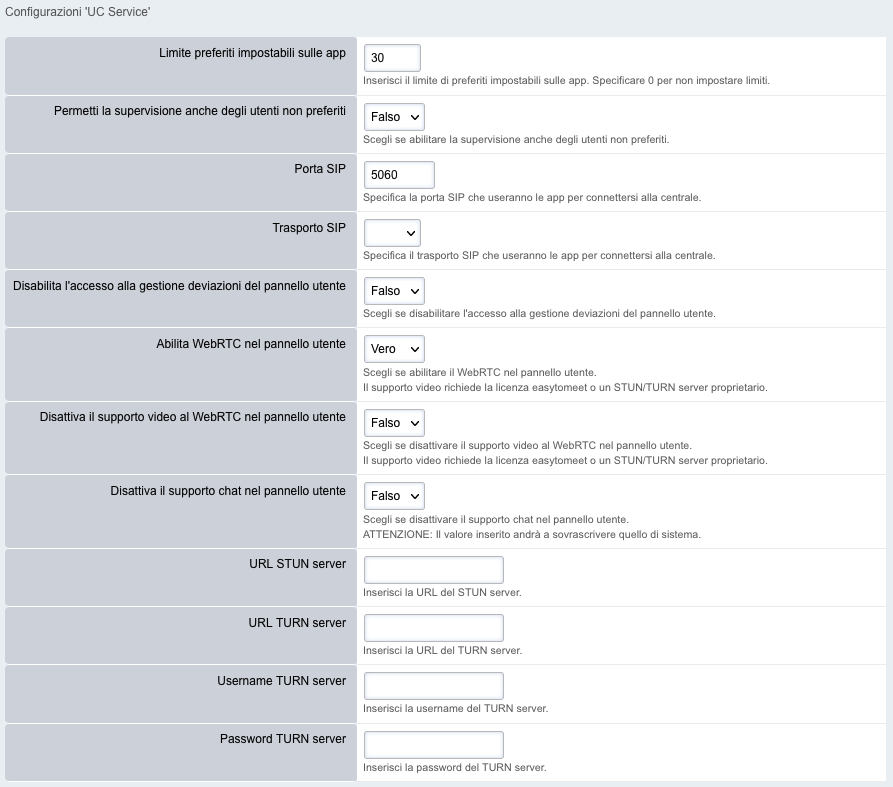
- Limite preferiti impostabili sulle app: Inserisci il limite di preferiti impostabili sulle app. Specificare 0 per non impostare limiti.
- Permetti la supervisione anche degli utenti non preferiti: Scegli se abilitare la supervisione anche degli utenti non preferiti.
- Porta SIP: Specifica la porta SIP che useranno le app per connettersi alla centrale.
- Trasporto SIP: Specifica il trasporto SIP che useranno le app per connettersi alla centrale.
- Disabilita l’accesso alla gestione deviazioni del pannello utente: Definisci se disabilitare l’accesso alla gestione deviazioni del pannello utente.
- Disabilita creazione nuovi contatti del pannello utente: Definisci se disabilitare creazione nuovi contatti del pannello utente.
- Abilita WebRTC nel pannello utente: Definisce se abilitare il WebRTC nel pannello utente.
- Attiva il supporto H264 nel WebRTC del pannello utente (BETA): Definisce se attivare il supporto H264 nel WebRTC nel pannello utente. ATTENZIONE: E’ uno sviluppo ancora in fase sperimentale ed è necessario impostare il codec H264 prima del VP8 nel profilo SIP affinché la centrale lo proponga.
- Disattiva il supporto video al WebRTC nel pannello utente: Definisce se disattivare il supporto video al WebRTC nel pannello utente.
- Disattiva il supporto chat nel pannello utente: Definisce se disattivare il supporto chat nel pannello utente.
- Profilo app Easy UC Mobile: Definisce il profilo delle app Easy UC Mobile da usare. Il profilo “Phone” permetterà solo chiamate audio, il profilo “VideoPhone” permetterà solo chiamate audio e video. Il profilo “UC” permetterà di eseguire chiamate audio + video e chat.
- Porta app Next-gen: Definisce la porta che dovranno usare le app Next-gen per eseguire il provisioning e dialogare con la centrale. Questa opzione può essere utile quando non si può pubblicare la porta 443 su internet. Attenzione la porta 7443 usata dal protocollo WebRTC è sempre necessaria e non si potrà modificare. Qualora siano stati generati già dei QR code prima di variare questo valore, sarà necessario cancellarli e rigenerarli affinché forniscano le informazioni corrette alle applicazioni.
- Push gateway: attesa iniziale dopo push e prima di controllare i dispositivi UC connessi: Specificare il tempo in millisecondi (1000 = 1 secondo) di attesa iniziale dopo che il sistema manda una notifica Push e prima di controllare se ci sono dispositivi UC connessi. Valore minimo 500, valore consigliato 3000. Questo valore viene usato dal sistema per evitare di controllare inutilmente l’effettivo stato delle registrazioni nel tempo fisiologico richiesto per la ricezione effettiva della notifica push sul device.
- Push gateway: quante volte deve cercare nuovi dispositivi UC prima di far partire la chiamata: Specificare quante volte il sistema deve cercare nuovi dispositivi UC prima di far partire la chiamata verso i dispositivi connessi in quel momento. Valore minimo 1, valore consigliato 2. Aumentando il valore il sistema attenderà più tempo prima di far partire la chiamata nel caso i dispositivi mobile non riescano a connettersi per qualsiasi motivo.
- Push gateway: quanto tempo deve attendere tra una ricerca di nuovi dispositivi UC prima di riprovare: Specificare il tempo in millisecondi (1000 = 1 secondo) di attesa tra una ricerca di nuovi dispositivi UC prima di riprovare. Questo tempo serve per lasciare riposare la centrale tra una ricerca e l’altra. Valore minimo 500, valore consigliato 2000. Aumentando il valore il sistema attenderà più tempo prima di far partire la chiamata nel caso i dispositivi mobile non riescano a connettersi per qualsiasi motivo.
- URL STUN server: Definisce la URL dello STUN server.
- URL TURN server: Definisce la URL del TURN server.
- Username TURN server: Definisce la Username del TURN server.
- Password TURN server: Definisce la Password del TURN server.
- Abilita creazione Chat di gruppo su app Easy UC: Definisce se abilitare la creazione di Chat di gruppo su app Easy UC. Gli utenti con questo permesso attivo potranno creare nuove chat di gruppo, tutti gli altri potranno accedere solo nelle chat di gruppo in cui sono stati invitati. Questo permesso definisce la configurazione di default per l’intero sistema.
- Abilita file sharing su app Easy UC: Specifica se abilitare il file sharing su app Easy UC o no. Per usare il servizio di file sharing è necessario che lo storage S3 sia stato configurato correttamente, altrimenti gli utenti non potranno caricare file e riceveranno errore. Per maggiori informazioni fate riferimento a questo articolo: File Sharing
- Capienza massima su disco dei file condivisi: Specifica la capienza massima che potranno raggiungere i file condivisi sul disco. Il valore inserito è in MB.
- File sharing: S3 endpoint: Inserire l’URL dell’endpoint S3. Esempio: per gli Object Storage della regione IT, Milan di Linode, il valore sarà
https://it-mil-1.linodeobjects.com. - File sharing: S3 region: Specifica la regione S3. Per gli Object Storage Linode, usa il valore
default. - File sharing: S3 bucket: Specifica il nome del bucket S3 da collegare al servizio.
- File sharing: S3 access key: Specifica la chiave di accesso (access key) fornita dal servizio S3.
- File sharing: S3 secret key: Specifica la chiave segreta (secret key) associata al servizio S3. Dopo il salvataggio questo campo apparirà sempre vuoto, per motivi di sicurezza.
Dopo aver inserito i parametri, salva le modifiche e verifica la connessione al servizio tramite il pulsante “Esegui un test della configurazione”.
Queste impostazioni si possono sovrascrivere per ogni tenant andando in Configurazione Dominio.
ATTENZIONE!
I client UC recepiscono le modifiche in fase di login, quindi sarà necessario eseguire nuovamente un accesso per aggiornare le configurazioni.
Per salvare le modifiche fare click sul pulsante “SALVA” in basso o in alto a destra.